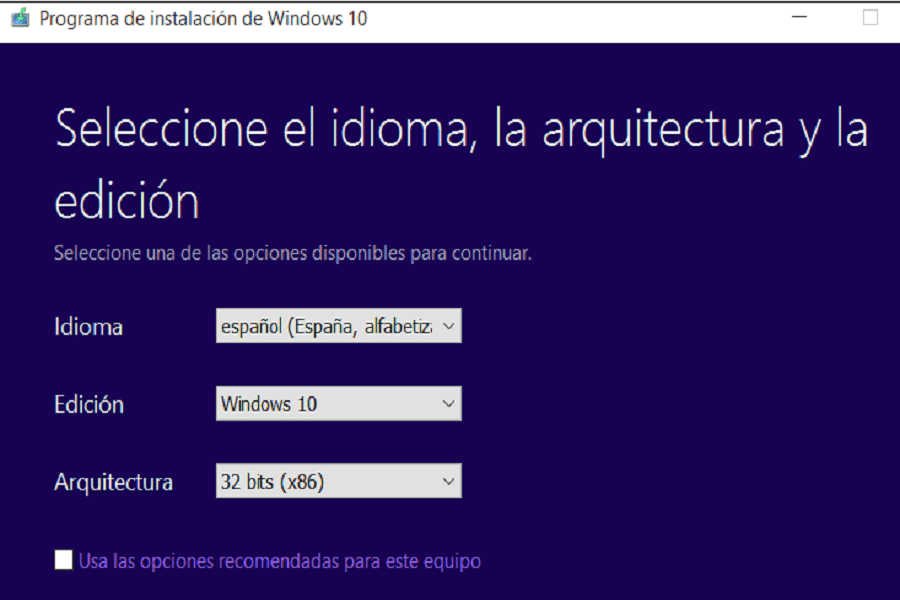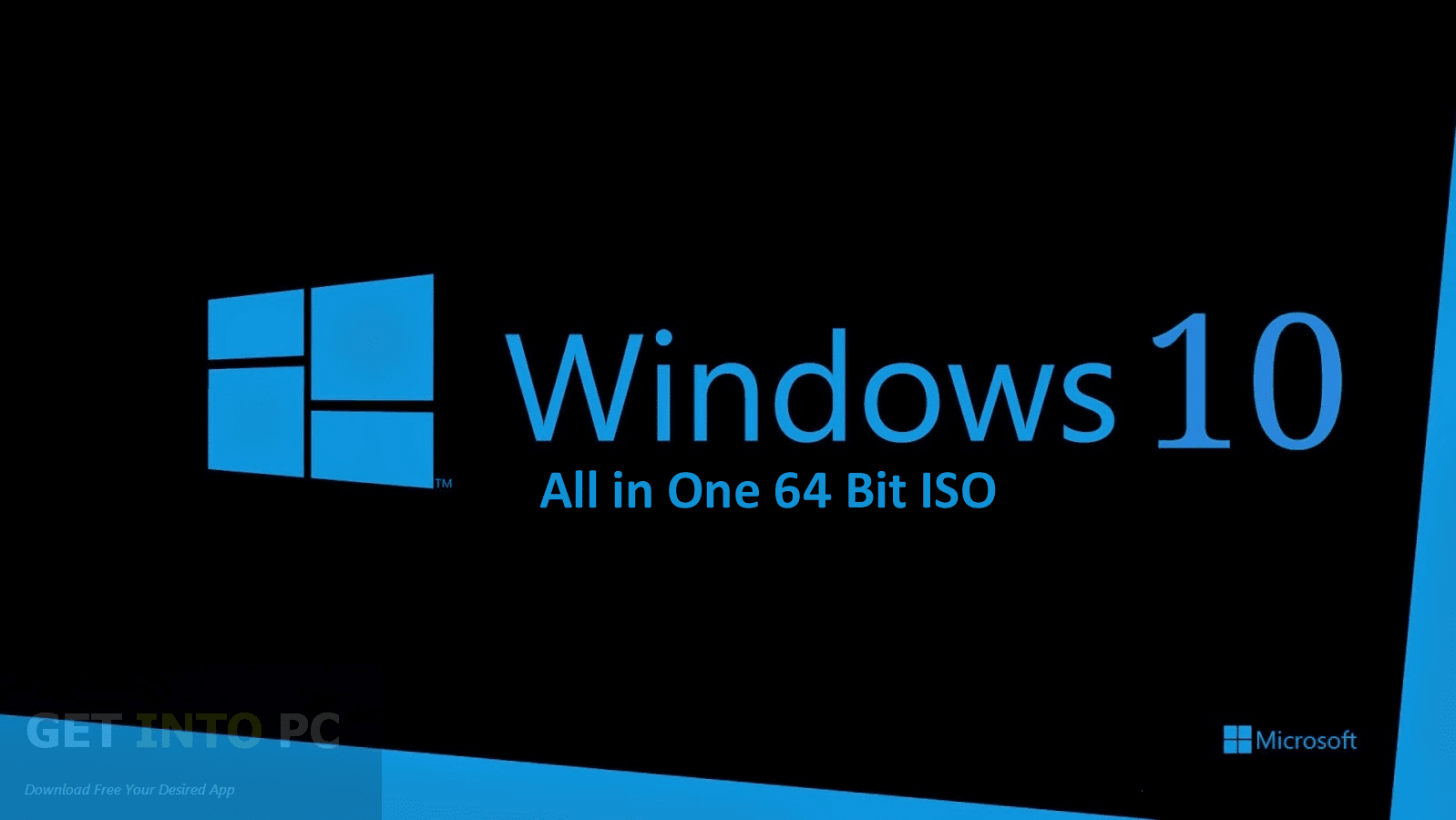Fikradda isticmaale kasta oo Windows ah ayaa ah inuu ku xafido kombuyuutarkiisa cusboonaysiintii ugu dambeysay ee nidaamka hawlgalka, waana sababta ay muhiim u tahay inaan helno Windows OS-gii ugu dambeeyay (Windows 10), tani waxay leedahay qalab cusub oo kala duwan si kastaba ha ahaatee, waxay kaa dhigi doontaa inaad ku noolaato khibrad ka wanaagsan markaad isticmaaleyso kombiyuutarka, si kastaba ha ahaatee, Waxaa jirta cabsi ah in aan lumin doono dhammaan macluumaadkayaga qiimaha leh marka aan ka cusbooneysiino Windows 10 32 bits ilaa 64 bits haddii aan u qaabeyno PC si uu u sameeyo habkan, maqaalkan waxaan ku bari doonaa sida loo hagaajiyo Windows 10 ilaa 64 bits la'aanteed Baahida loo qabo in la qaabeeyo kombiyuutarka, nagu soo biir!

Kor u qaad Windows 10 ka 32 ilaa 64-bit
Isticmaalayaal badan oo Windows ah ayaa leh cabasho caadi ah marka ay timaado hagaajinta nidaamyada hawlgalka: habaynta nidaamka oo dhan, sawirada, fiidiyowyada, faylasha Word, Excel ama Power Point waa la lumin karaa, macluumaadka aad u qiimo badan u yeelan kara isticmaalaha Luminta waxay la macno tahay. Madax-xanuun dhab ah, maadaama aysan suurtagal ahayn in lagu soo kabsado iyada oo aan la helin kayd si wax walba loo taageero.
Hubi in processor-kaagu uu 64-bit ku soconayo:
- Talaabada ugu horeysa waa inaad gasho menu-ka bilawga hoose ee shaashadda.
- Kadib, dhammaan fursadaha jira, u tag Macluumaadka Nidaamka .
- Liiska sifooyinka ayaa la tusi doonaa, waa inaad raadisaa Nooca nidaamka. (Fiiri maqaalka: U cusboonaysii windows 7 ugu dambeyntii ilaa windows 1)
Haddii kombuyuutarku runtii ku saleysan yahay processor-ka 64-bit, kumbiyuutarku wuxuu maamuli karaa nooca 64-bit ee Windows 10. Haddii aad aragto kumbuyuutar 86-bit ama 32-bit ah, ma awoodi doontid inaad rakibto nidaamka kale ee hawlgalka. dhismaha.
Dib u celi faylalka muhiimka ah ka hor inta aan loo cusboonaysiin Windows 10 64-bit.
Si aad uga hortagto luminta xogta, waa inaad kaydisaa faylasha muhiimka kuu ah, ama haddii aad rabto inaad kaydiso dhammaan xogta ku jirta kombiyuutarkaaga, betka ugu fiican ayaa ah inaad kaydiso kombuyuutarkaaga oo buuxa. Si loo dhammeeyo shaqadan si dhakhso leh oo wax ku ool ah, waxaan u baahan doonaa barnaamij gurmad ah oo bilaash ah oo awood leh si uu nagu caawiyo, kooxdan waxaan kugula talineynaa inaad isticmaasho Easeus taas oo ay fududahay in la rakibo.
- Bilow barnaamijka guji Disk/qaybta kaydinta.
- Dooro faylasha aad rabto in aad dib u soo celiso.
- Kadib samaynta talaabada sare, dhagsii Goob si aad u dooratid meesha kaydinta kaydka ah, sida Hard Drive-ka deegaanka, Hard Drive-ka dibadda, network-ga iwm.
- Guji Sii wad si loo abuuro kaydka diskka iyo qaybta.
Kor u qaad Windows 10 ilaa 64-bit
Kahor intaadan bilaabin tillaabooyinka waa inaad ogaataa in rakibidda si nadiif ah loo samayn doono si aad u hesho nooca 64-bit ee Windows 10 laga bilaabo nooca 32-bit, maadaama aysan jirin waddo hagaajin toos ah.
- Tallaabada ugu horreysa waa in la soo dejiyo Windows 10 Qalabka Hal-abuurka Warbaahinta ee goobta rasmiga ah ee Microsoft. Haddii aad isticmaalayso nooca 32-bit ee Windows 10 wakhtigan, waxaad u baahan doontaa inaad soo dejiso oo aad bilawdo qalabka 32-bit.
- Markaas waa in aad ku xidhid USB drive ugu yaraan 4 GB meel banaan ah. Tag bogga soo dejinta Microsoft Windows 10 Guji badhanka Soodejiso Hadda oo ku keydi Aaladda Abuurista Warbaahineed miiskaaga.
- Laba-guji faylka MediaCrationTool.exe Akhri shuruudaha shatiga oo guji aqbalaan. U dooro Abuur warbaahinta rakibaadda doorasho kale oo PC ah. Guji Next.
- Ka saar ikhtiyaarka Isticmaal xulashooyinka lagu taliyay kooxdan. Dooro luqadaada, daabacaada iyo, ugu muhiimsan, naqshadaha, taas oo kiiskan ka timid gelinno 64 (x64). Guji Xiga.
- Kadib dooro ikhtiyaarka USB-ga. Guji Next.
- Ka dooro darawalka la rari karo liiska. ku dhufo Xiga.
- Ka dib marka la dhammeeyo habka abuurista warbaahinta rakibidda, xir Qalabka Warbaahinta.
- Dib udhiska kombuyuutarkaaga oo ka billow warbaahinta rakibidda ( Riix F2 markaad dib u soo kicinayso> dooro boot> ka boot USB).
- Ugu dambeyntii rakib Windows 10 64-bit, dooro "Habbee rakibaadda» oo aad dib u qorto noocaaga hadda ee Windows.
Dhammaystirka dhammaan nidaamkan, nidaamku wuxuu ku weydiin doonaa inaad geliso furaha badeecada, ka gudub nidaamkan oo sii wad, Kadib markaad gaadho desktop-ka, Windows 10 wuxuu si toos ah uga diiwaan gashan doonaa Microsoft wuxuuna si toos ah u shaqayn doonaa. Hadda waxaad ku shaqeyn doontaa daabacaadda 64-bit ee Windows-ka kumbuyuutarkaaga, adigoon u baahnayn inaad qaabeyso kumbuyuutarka oo aad lumiso macluumaadka habkaas, adigoo u sameynaya habka caadiga ah waxaa jira khatar aad u weyn oo ah in la tirtiro macluumaadka muhiimka ah. (Fiiri maqaalka: cusboonaysii windows 10 ilaa 64 bits)
Khatarta ah habaynta PC gaaga
Haddii aan la garanayn sida saxda ah ee habka qaabaynta loo sameeyo, waxaa suurtogal ah in faylasha, qalabka, darawalada iyo qaybaha kale ee qalabka aan si sax ah loo kaydin, sidaas darteed waxaa laga tirtirayaa kombiyuutarka, iyada oo la gelinayo macluumaadka muhiimka ah. oo aad halis ugu jirtay.
Waxaan rajeynayaa in maqaalku uu faa'iido badan kuu lahaa, akhristaha qaaliga ah, hagahan fudud waxaad yeelan doontaa aqoonta aad ku hagaajin karto nidaamkaaga hawlgalka adigoon qaabayn kombuyuutarkaaga, mahadsanid akhrinta!